連絡先をリンク(結合)する(7/12) [-Peopleを使う]
スポンサードリンク
Peopleの連絡先リストで、同一人物なのに複数の連絡先が表示されている場合があります。
例えば、同一人物なのにMicrosoftアカウントでは「本名」で連絡先を登録し、Googleアカウントでは「ペンネーム」で連絡先を登録するといった場合です。
このような場合、Microsoftアカウントの連絡先とGoogleアカウントの連絡先を同期させると、Peopleの連絡先リストには同一人物なのに「本名」と「ペンネーム」が表示されます。
「ペンネーム」は「本名」にリンク(結合)させ、一括管理すると便利です。
今回、「堀北 真紀子」さんは、社長の仕事をしながら「大藪 ゆき」というペンネームで執筆活動をしています。
リンクの操作は以下の通りです。
(1) Peopleを起動します。
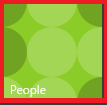
(2) 「堀北 真紀子」さんは「本名」で、「大藪 ゆき」さんは「ペンネーム」です。
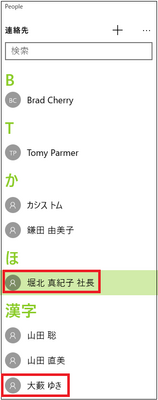
(※ このような場合、「堀北 真紀子さん」に「大藪 ゆきさん」をリンクして一括管理すると便利です。)
(3) 「堀北 真紀子 社長」をクリックし、画面右上の をクリックします。
をクリックします。
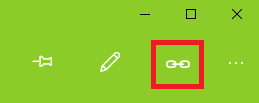
(4) 「リンクされるプロフィール」に「堀北 真紀子 社長」が表示されているのを確認し、「おすすめのリンク」から「大藪 ゆき」をクリックします。
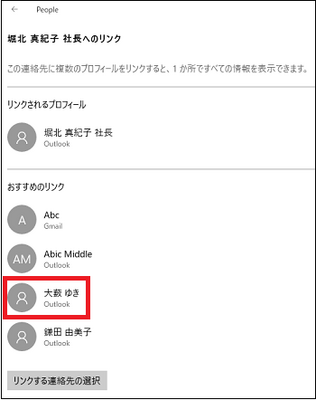
(※ 「大藪 ゆき」は「リンクされるプロフィール」側に表示されます。つまり、「堀北 真紀子 社長」と「大藪 ゆき」はリンクされたことになります。)
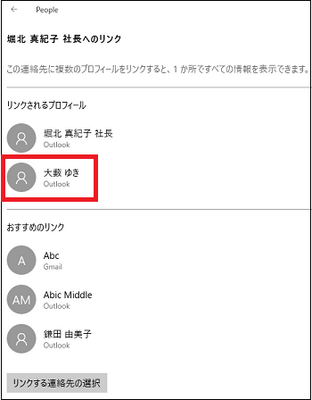
(5) 「リンクされるプロフィール」に連絡先が2つ存在する場合、画面右上のリンクアイコンの真上に数字の2が表示されます。
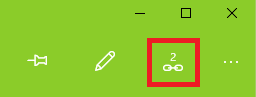
(※数字が3なら、3つの連絡先がリンクされていることを示します。リンクは、リンクが解除されるまで継続します。)
(6) 一括管理する時は、 をクリックします。
をクリックします。
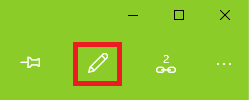
(7) 「堀北 真紀子 社長」の名前に「大藪 ゆき」がリンクされていることを示す画面が表示されます。
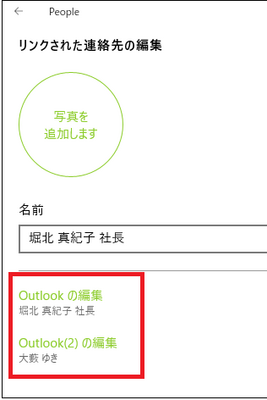
(※ それぞれの編集の文字列をクリックして情報を確認・修正することができます。)
(8) 連絡先リストに戻ると、「大藪 ゆき」は消え、「堀北 真紀子 社長」が残っています。
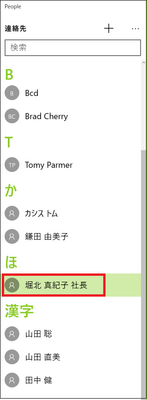
これでリンクの操作は完了です。
------------------------------------------------
リンクを解除する場合の操作は以下の通りです。
(1) Peopleの画面の右上のリンクアイコン をクリックします。
をクリックします。
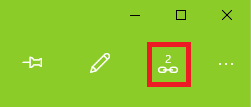
(2) 「大藪 ゆき」をクリックします。
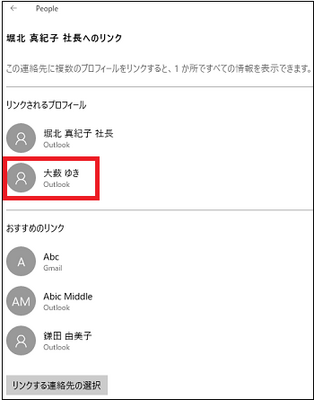
(3) [リンク解除]ボタンをクリックします。
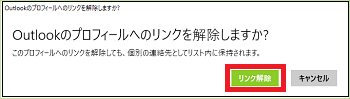
(※「大藪 ゆき」はリンクから解除され、「おすすめのリンク」に戻ります。 )
---------------------------------------------
【参考】
・リンクする連絡先が「おすすめのリンク」に無い場合
(1) [リンクする連絡先の選択]ボタンをクリックします。
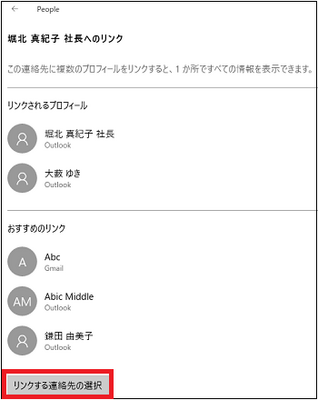
(2) をクリックします。
をクリックします。
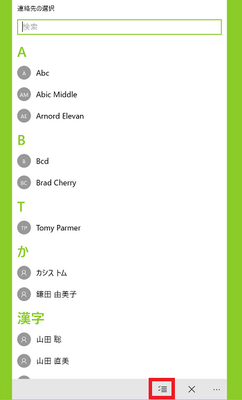
(3) リンクする連絡先にチェックを付け、 をクリックします。
をクリックします。
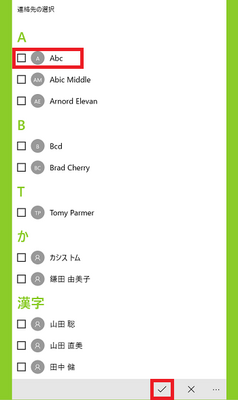
(※ リンクする連絡先が「リンクされるプロフィール」に表示されます。)
スポンサードリンク
Peopleの連絡先リストで、同一人物なのに複数の連絡先が表示されている場合があります。
例えば、同一人物なのにMicrosoftアカウントでは「本名」で連絡先を登録し、Googleアカウントでは「ペンネーム」で連絡先を登録するといった場合です。
このような場合、Microsoftアカウントの連絡先とGoogleアカウントの連絡先を同期させると、Peopleの連絡先リストには同一人物なのに「本名」と「ペンネーム」が表示されます。
「ペンネーム」は「本名」にリンク(結合)させ、一括管理すると便利です。
今回、「堀北 真紀子」さんは、社長の仕事をしながら「大藪 ゆき」というペンネームで執筆活動をしています。
リンクの操作は以下の通りです。
(1) Peopleを起動します。
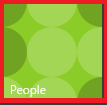
(2) 「堀北 真紀子」さんは「本名」で、「大藪 ゆき」さんは「ペンネーム」です。
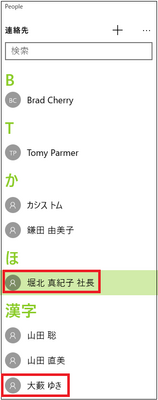
(※ このような場合、「堀北 真紀子さん」に「大藪 ゆきさん」をリンクして一括管理すると便利です。)
(3) 「堀北 真紀子 社長」をクリックし、画面右上の
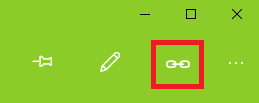
(4) 「リンクされるプロフィール」に「堀北 真紀子 社長」が表示されているのを確認し、「おすすめのリンク」から「大藪 ゆき」をクリックします。
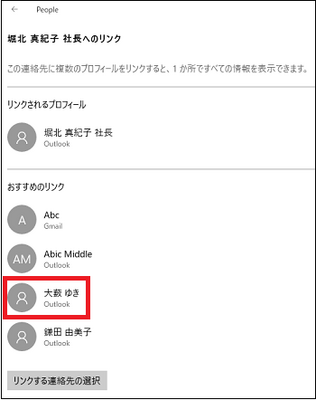
(※ 「大藪 ゆき」は「リンクされるプロフィール」側に表示されます。つまり、「堀北 真紀子 社長」と「大藪 ゆき」はリンクされたことになります。)
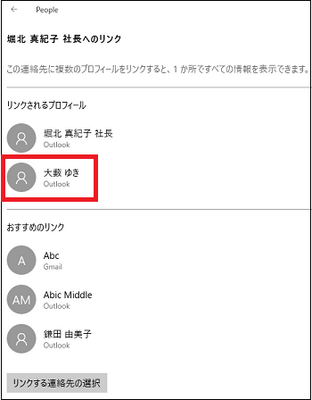
(5) 「リンクされるプロフィール」に連絡先が2つ存在する場合、画面右上のリンクアイコンの真上に数字の2が表示されます。
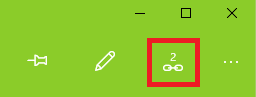
(※数字が3なら、3つの連絡先がリンクされていることを示します。リンクは、リンクが解除されるまで継続します。)
(6) 一括管理する時は、
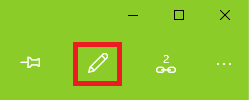
(7) 「堀北 真紀子 社長」の名前に「大藪 ゆき」がリンクされていることを示す画面が表示されます。
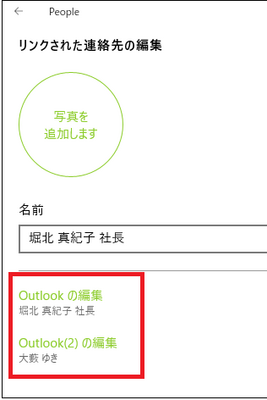
(※ それぞれの編集の文字列をクリックして情報を確認・修正することができます。)
(8) 連絡先リストに戻ると、「大藪 ゆき」は消え、「堀北 真紀子 社長」が残っています。
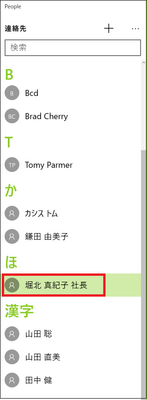
これでリンクの操作は完了です。
------------------------------------------------
リンクを解除する場合の操作は以下の通りです。
(1) Peopleの画面の右上のリンクアイコン
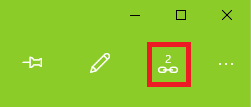
(2) 「大藪 ゆき」をクリックします。
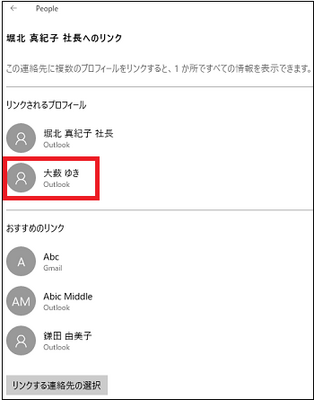
(3) [リンク解除]ボタンをクリックします。
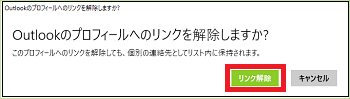
(※「大藪 ゆき」はリンクから解除され、「おすすめのリンク」に戻ります。 )
---------------------------------------------
【参考】
・リンクする連絡先が「おすすめのリンク」に無い場合
(1) [リンクする連絡先の選択]ボタンをクリックします。
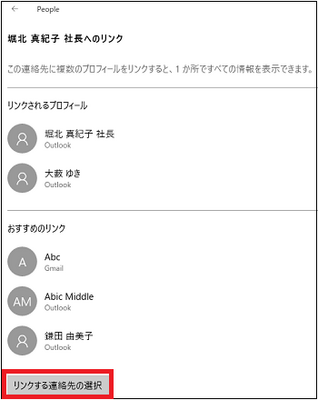
(2)
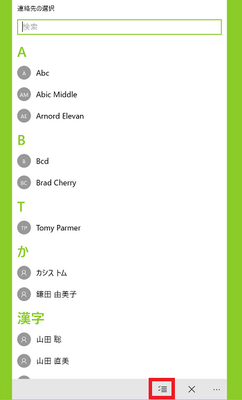
(3) リンクする連絡先にチェックを付け、
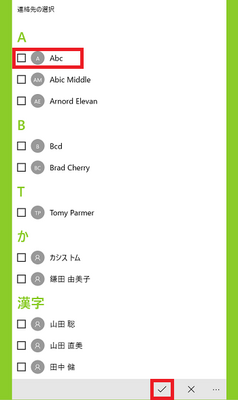
(※ リンクする連絡先が「リンクされるプロフィール」に表示されます。)
スポンサードリンク




コメント 0